
Alle de store Internett-leseren lar brukere til å vise HTML-kildekoden for alle nettsider de besøker. De følgende avsnittene inneholder informasjon om flere måter å vise kildekoden i hver av de store nettleserne. For å fortsette, velger du en oppføring fra listen nedenfor, og følg instruksjonene.
Innledende informasjon
Når du ser på kildekoden til en web-side, for informasjon og kode behandlet av serveren vil ikke vises., For eksempel, en søkemotor behandler informasjon på en server og deretter viser resultatene på en web-side. Med andre ord, du kan vise koden som gjør opp resultater side, men du kan ikke vise søkemotoren kildekode.
Denne regelen gjelder for alle server-side skript, SSI, og programmeringskode. Derfor, du kan ikke vise et skript kildekode som brukes i søkemotorer, forum, meningsmålinger, chat, etc. Også, som kopierer informasjon fra kildekoden kan føre til feil eller henvise deg tilbake til siden som du kopierte informasjon.,

Google Chrome
for Å vise kildekoden til en nettside i Google Chrome, kan du bruke en av følgende metoder.
Se kildekoden
en Metode
for Å kun vise kildekoden, trykk Ctrl+R på tastaturet.
Metode to
høyreklikk på en tom del av web-siden og velg Vis kilde fra pop-up menyen som vises.

Vis kilde med elementer
- Åpne Chrome og navigere på web-side som kilde-koden du ønsker å vise.,
- Klikk på Tilpass og kontroll Google Chrome
 ikonet i øvre høyre hjørne av nettleservinduet.
ikonet i øvre høyre hjørne av nettleservinduet. - Fra drop-down menyen som vises, velger du Flere verktøy, og velg deretter verktøy for utviklere.
- Klikk på Elementer-kategorien i øverste venstre hjørne av den nye delen som vises på bunnen av skjermen.
![]()
I Chrome, kan du trykke F12 eller Ctrl+Shift+jeg bringer også opp den interaktive utvikler verktøy., Dette verktøyet gir mye mer interaksjon med kildekoden og CSS innstillinger, som tillater brukere å se hvordan endringer i koden påvirker den web-siden umiddelbart.

Mozilla Firefox
for Å vise kildekoden til en nettside i Firefox, kan du bruke en av følgende metoder.
Se kildekoden
en Metode
for Å kun vise kildekoden, trykk Ctrl+R på tastaturet.
Metode to
høyreklikk på en tom del av web-siden og velg Vis Kilde fra pop-up menyen som vises.,

Vis kilde med elementer
- Åpne Firefox og navigere på web-side som kilde-koden du ønsker å vise.
- Klikk på Menyen
 ikonet i øverste høyre hjørne av skjermen.
ikonet i øverste høyre hjørne av skjermen. - Velg Web-Utvikler i drop-down menyen, og velg deretter Slå Verktøy fra den utvidede menyen.
- Klikk Inspector-fanen i øverste venstre hjørne av den delen som vises på bunnen av skjermen.,
![]()
I Firefox, kan du trykke F12 eller Ctrl+Shift+jeg bringer også opp den interaktive utvikler verktøy. Dette verktøyet gir interaksjon med kildekoden og CSS innstillinger, som tillater brukere å se hvordan endringer i koden påvirker nettside i sanntid.
Vis en del av sidens kildekode
- Markere deler av en webside som du ønsker å se kildekoden.
- høyreklikk det merkede delen og velger Visning Kilde.,
Du kan bruke Firebug add-on for å vise og redigere kildekoden til en side, og vise endringene direkte gjennom nettleseren.

Microsoft Kanten
for Å se kildekoden på en web-side i Microsoft Kanten, bruk en av følgende metoder.
Se kildekoden
en Metode
for Å kun vise kildekoden, trykk Ctrl+R på tastaturet.
Metode to
høyreklikk på en tom del av web-siden og velg Vis kilde fra pop-up menyen som vises.,

Vis kilde med elementer
- Åpne Microsoft Kanten og navigere på web-side som kilde-koden du ønsker å vise.
- Klikk på Innstillinger og mer
 ikonet i øvre høyre hjørne av skjermen.
ikonet i øvre høyre hjørne av skjermen. - Flytt musen over Flere verktøy i drop-down menyen, og velger verktøy for utviklere fra den utvidede menyen.
- Klikk på Elementer-kategorien øverst i vinduet som vises på høyre side av skjermen.,
![]()
I Microsoft Kant, ved å trykke F12 eller Ctrl+Shift+jeg bringer også opp den interaktive utvikler verktøy. Dette verktøyet gir interaksjon med kildekoden og CSS innstillinger, som tillater brukere å se hvordan endringer i koden påvirker nettside i sanntid.

Microsoft Internet Explorer
for Å se kildekoden på en web-side i Microsoft Internet Explorer, kan du bruke en av følgende metoder.,
Se kildekoden
en Metode
for Å kun vise kildekoden, trykk Ctrl+R på tastaturet.
Metode to
høyreklikk på en tom del av web-siden og velg Vis kilde fra pop-up menyen som vises.

Vis kilde med elementer
- Åpne Internet Explorer og navigere på web-side som kilde-koden du ønsker å vise.
- Klikk Verktøy
 i øvre høyre hjørne.
i øvre høyre hjørne. - Velg F12 Verktøy for utviklere fra drop-down menyen.,
- Klikk DOM Utforsker-fanen øverst i venstre hjørne av den utvikler verktøy-menyen.

I Internet Explorer, kan du trykke F12 bringer opp DOM verktøyet. Dette verktøyet gir interaksjon med kildekoden og CSS innstillinger, som tillater brukere å se hvordan endringer i koden påvirker den web-siden umiddelbart.

Safari
I Safari, viser en nettside kildekode krever at du aktiverer utvikler alternativer., De følgende avsnittene viser deg hvordan du slår på denne funksjonen, og deretter hvordan du vil vise kildekoden til en web-side.
få Tilgang til utvikleren valg i Safari
- Åpne Safari-webleseren.
- Velg
 fra menylinjen øverst i venstre hjørne av skjermen.
fra menylinjen øverst i venstre hjørne av skjermen. - I drop-down menyen som vises, velger du Preferanser.

- Klikk kategorien Avansert, og merk av i ruten ved siden av Vis Utvikle-menyen i menylinjen.,

- Du bør nå se den Utvikle velgeren på Apple-menylinjen på toppen av skjermen.
![]()
Vise kildekoden
Du må ha utvikler alternativer aktivert for følgende fremgangsmåte for å fungere.
en Metode
- Åpne Safari og navigere på web-side som kilde-koden du ønsker å vise.
- I Apple-menylinjen på toppen av skjermen, klikker du Utvikle selector, og velg Vis Kilde fra drop-down menyen.,
- I midten av skjermen, klikk på Elementer-fanen på toppen av utviklingsverktøy-delen.
![]()
Metode 2
høyreklikk på en tom del av web-siden og velg Vis Kilde fra pop-up menyen som vises.

Når den utvikler alternativer er aktivert, kan du også trykke ctrl+alt+U for å vise kildekoden til en side.

Opera
for Å vise kildekoden til en nettside i Opera, bruk en av følgende metoder.,
Se kildekoden
en Metode
for Å kun vise kildekoden, trykk Ctrl+R på tastaturet.
Metode to
høyreklikk på en tom del av web-siden og velg Side-kilde fra pop-up menyen som vises.

Vis kilde med elementer
- Åpne Opera og navigere på web-side som kilde-koden du ønsker å vise.
- Klikk Opera
 ikonet i øvre venstre hjørne av nettleservinduet.,
ikonet i øvre venstre hjørne av nettleservinduet., - Flytt musen over Utvikler i drop-down menyen, og velger verktøy for utviklere fra den utvidede menyen.
- Klikk på Elementer-kategorien øverst i vinduet som vises på høyre side av skjermen.
![]()
Hvis du ikke ser det Utvikler undermeny, velg Flere verktøy → Vis utvikler menyen. Deretter klikker du på meny-knappen ![]() igjen. Du bør nå se Utvikleren oppføring på listen.
igjen. Du bør nå se Utvikleren oppføring på listen.
I Opera, ved å trykke F12 eller Ctrl+Shift+jeg bringer også opp den interaktive utvikler verktøy., Dette verktøyet gir interaksjon med kildekoden og CSS innstillinger, som tillater brukere å se hvordan endringer i koden påvirker nettside i sanntid.
Android-telefonen eller nettbrettet ved å bruke Chrome
– >
- Åpne Google Chrome-nettleseren på din Android-telefon eller nettbrett.
- Åpne web-side som kilde-koden du ønsker å vise.
- Trykk én gang i adressefeltet, og flytt markøren til forsiden av URL.
- Skriv inn view-kilde: og trykk Enter, eller Gå.,
For eksempel, for å vise koden for vår hjemmeside, vil du skriver vis kildekode:https://www.computerhope.com
Hvis trinnene ovenfor ikke fungerer på din Android-telefon, kan du bruke den metoden som i iPhone-eller iPad-bruker Safari-delen. Den samme koden fungerer på Android-telefoner, den eneste forskjellen er bruker Chrome i stedet for Safari, og prosessen med å opprette og redigere et bokmerke.
- Hvordan å lage en Internett-favoritt eller bokmerke.
- Hvordan å slette og organisere Internett-favoritter og bokmerker.,
Hvis du synes det er vanskelig å navigere i kildekoden på den mobile enheten ved å bruke metoden som ovenfor, kan du også ønsker å vurdere en online-verktøy.

iPhone-eller iPad-bruker Safari
Vise kildekoden til en web-side på en iPhone eller iPad tar litt mer arbeid, men det er mulig. Prosessen krever at du oppretter du et bokmerke, tilordne JavaScript-koden til det, og bruke bokmerke på en web-side for å vise sin kildekode.,
Hvis du foretrekker å bruke en app for å vise en web-side kildekode, kan du laste ned gratis Vis Kilde app fra iOS App Store.
Oppretter du et bokmerke for å vise kildekoden
- Åpne nettleseren Safari på iPhone eller iPad.
- få Tilgang til en web-side, for eksempel www.computerhope.com.
- Trykk på Mer-ikonet nederst på skjermen.
![]()
Du kan også trykke på og hold fingeren på Bokmerke-ikonet nederst på skjermen helt til en meny vises.,
– >
- I menyen som åpnes, trykker du Legg til Bokmerke alternativ.

- Trykk på bokmerket i navn-feltet, trykker du på x på høyre side for å fjerne den nåværende navn, og skriv inn «Vise web-side kildekode» som det nye navnet.

- Trykk på Lagre øverst i høyre hjørne for å lagre bokmerket.
- Kopier hele JavaScript-kodebit nedenfor.
- I Safari, får du tilgang til bokmerker ved å trykke på bokmerke-ikonet nederst på skjermen.,

- Finne bokmerket du opprettet ovenfor, og deretter trykk og hold fingeren på bokmerket til en meny vises nederst på skjermen.
- Trykk på Rediger-alternativet på menyen.

- På Rediger Bokmerke skjermen, trykker du på URL-adressen, og trykk på x for å fjerne den URL-adresse, og deretter lime inn JavaScript-kode fra trinn 7 i URL-feltet.

- Trykk på Ferdig nederst til høyre på skjermen for å lagre bokmerket endringer.,
Bruke et bokmerke for å vise kildekoden
Etter at du har laget bokmerke ovenfor, kan du nå vise kildekoden for en web-side.
- I Safari, får du tilgang til web-siden der du vil vise kildekoden.
- Trykk på bokmerke-ikonet nederst på skjermen.

- Trykk på den du vil Vise web-siden kildekoden bokmerke du har opprettet.

En ny Safari surfer fane åpnes og viser kildekoden til websiden.,
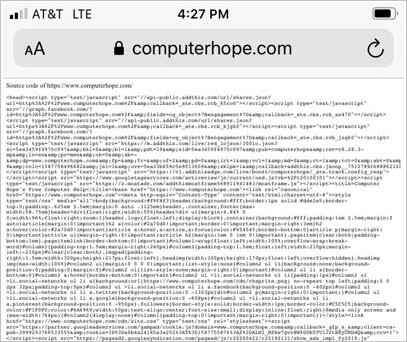
Hvis du har vanskeligheter med å navigere i kildekoden på den mobile enheten ved bruk av metoden ovenfor, kan du også vurdere å bruke et nettbasert verktøy.
Hvordan for å lukke kildekoden side eller verktøy
Når du er ferdig med å vise kildekoden på en web-side, kan det hende du ønsker å avslutte eller lukke det. Avsluttende kildekoden avhenger av hvilken metode du har brukt for å åpne det.
- Hvis du har brukt Ctrl+U metode (bortsett fra Kanten) eller høyre-klikk-metoden, nær den nye kategorien som åpnet på toppen av nettleservinduet.,
- Hvis du har brukt utvikler metode (med F12 eller Ctrl+Shift+i), trykker du på de samme tastene på nytt, eller klikk
 ikonet i øvre høyre hjørne av vinduet for verktøy.
ikonet i øvre høyre hjørne av vinduet for verktøy.
en internett-verktøyet til å vise kildekoden
I tillegg til å bruke en nettleser, og det finnes flere nettbaserte verktøy som lar deg vise kildekoden for en web-side. Disse verktøy kan være nyttige fordi de kan-format, stilisere, og markere koden for å gjøre det lettere å lese., Nedenfor er en kort liste over noen av disse verktøyene:
- Vis kilde
- – Koden Forskjønne kildekode viewer
- HTML Viewer